Hồng Phong
11/11/2021
Share
Nội Dung Chính
Nếu như bạn đang cảm thấy phiền toái và khó chịu với phiên bản Win7, thì việc tìm ra giải pháp khắc phục tình trạng này chắc hẳn đang được các bạn ưu tiên hàng đầu. Hiểu được tâm lý đó, chúng tôi đã tìm ra cách tắt Update win 7 vĩnh viễn giúp bạn thoải mái sử dụng Window mà không gặp bất cứ sự làm phiền nào. Nào, hãy cùng tôi khám phá cách tắt phiên bản này qua bài viết dưới đây.
1. Hướng dẫn người dùng cách tắt Update win 7 vĩnh viễn & nhanh chóng
Nếu như bạn đang tìm hiểu về cách tắt Update win 7 mãi mãi, thì bài viết này sẽ đáp ứng được yêu cầu đó. Chỉ cần bạn thực hiện thao các bước cụ thể như dưới đây, thì chẳng có lý do nào có thể ngăn cản được cả.
Cũng như những phiên bản khác, Windows 7 cũng được thiết lập và hỗ trợ các tính năng tự động cập nhật. Việc Update win 7 có thể giúp chúng ta có thể cập nhật dễ dàng hơn các tính năng mới nhất của Microsoft.
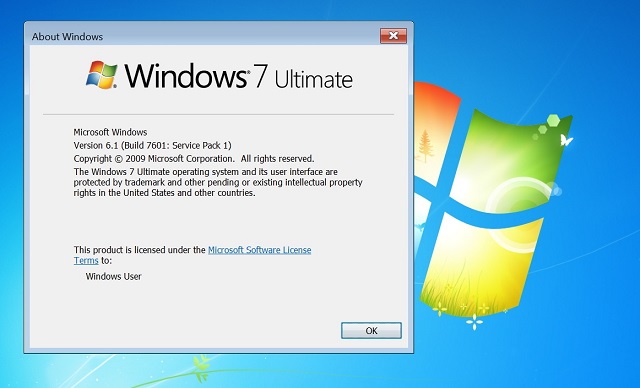
Nhưng bạn cũng nên lưu ý rằng, việc tự động cập nhật cũng sẽ đi kèm theo những hạn chế nhất định. Chung quy lại, phiên bản win 7 thường gây đến các vấn đề khó chịu cho người dùng, bởi các tính năng cập nhật phiên bản mới.
Đặc biệt là sau khi mà cài đặt lại hệ điều hành hay cập nhật lên phiên bản cao hơn. Kể từ khi tính năng “Install Update automatically” của Win 7, trở thành một tùy chọn mặc định và sẽ tự động khởi chạy mỗi khi hệ thống xuất hiện thông báo có phiên bản mới cần cập nhật.
Người dùng có thể tìm thấy rất nhiều cách tắt window Update win 7 cụ thể như: Tắt chế độ Update win 7 bằng lệnh “Run”, hay tắt win 7 trong Regedit hoặc là tắt chế độ tự cập nhật win 7 trong Safe Mode.
Tuy nhiên theo tôi, thì cách đơn giản và dễ sử dụng nhất mà ai cũng có thể thao tác nhanh chóng là tắt Update win 7 tại Control Panel. Đây là cách tắt chế độ cập nhật vô cùng hiệu quả mà được rất nhiều người sử dụng. Sẽ không dài dòng để các bạn phải đợi lâu nữa, tôi sẽ hướng dẫn bạn cách tắt chế độ Update win 7:.
- Bước 1: Bước đầu tiên người dùng nên mở Control Panel tại PC của bạn lên và nhấn click vào tab System and Security.
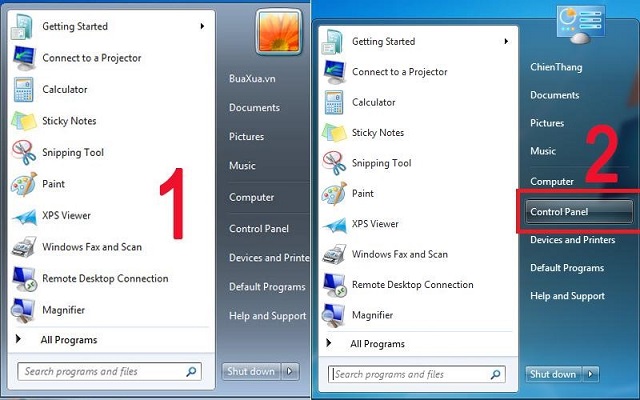
- Bước 2: Tại đây, bạn hãy nhấn chọn Windows Update nằm bên dưới cửa sổ System and Security. Ngay sau đó, bạn có thể thực hiện chọn theo 2 phương pháp sau để có thể thiết lập lại tính năng của Windows Update.
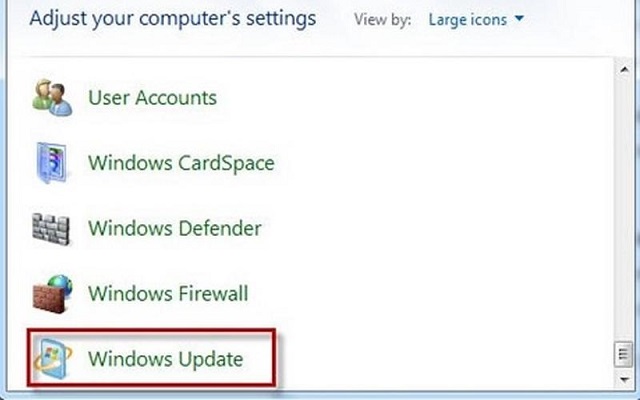
- Bước 3: Nếu bạn chọn phương pháp 1 thì trực tiếp nhấn vào phần “Turn automatic updating on or off” vào một trong 3 options để thiết lập cài đặt bao gồm: Check for Updates and View installed Updates. Hoặc bạn chọn phương pháp 2 thi nhấn thẳng vào Windows Update để chọn thay đổi thiết lập. Sau khi nhấn cửa sổ bên dưới sẽ có cửa sổ tự động hiện ra.

- Bước 4: Tại đây bạn hãy lựa chọn các cập nhật. Hầu như, thường chúng ta sẽ có 4 tùy chọn chính như sau: Install Update automatically; Never check for Updates; Check for Updates but choose whether to download and install them; Download Updates choose whether to install them.
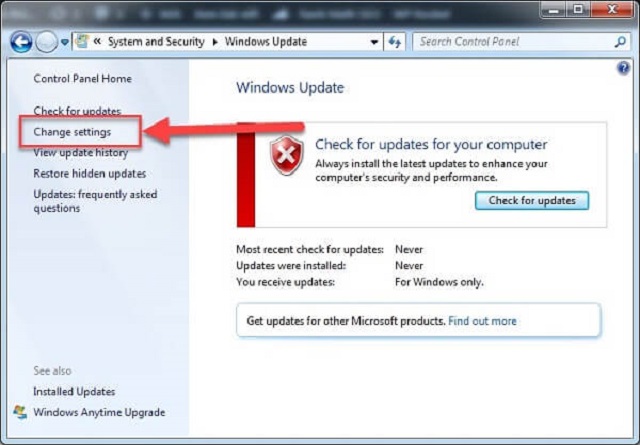
- Bước 5: Nói chúng là, các bạn lựa chọn các tùy chọn liên quan đến việc cập nhật, thì sẽ khó tránh phải đối mặt với các vấn đề đã nêu trên, Nền hãy chọn tùy chọn Never check for Update ở cuối cùng của dòng đó.
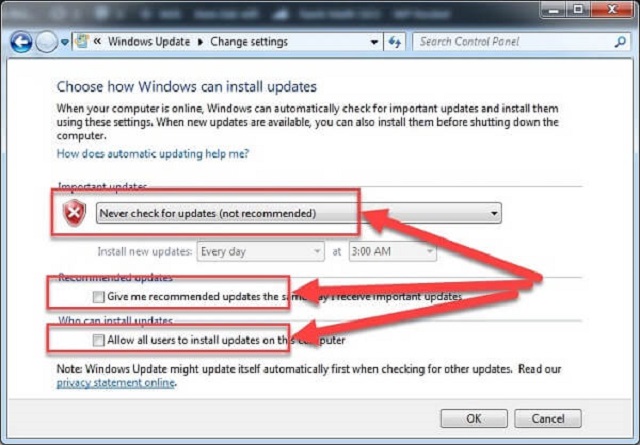
- Bước 6: Hoàn tất các cài đặt và bạn thiết lập theo ý của mình. Tiếp đó nhấn chọn “OK” để áp dụng thiết lập. Đã hoàn tất các bước trong cách tắt update win 7 vĩnh viễn.
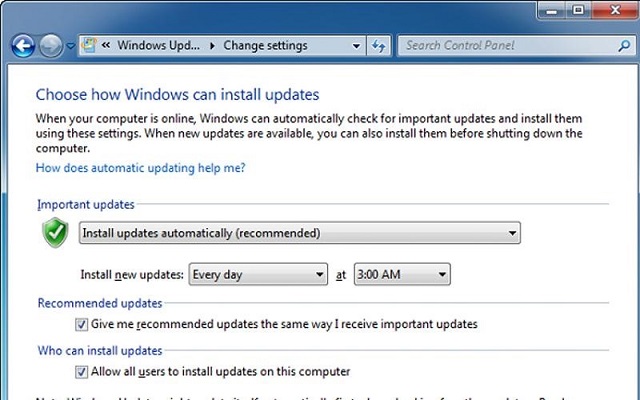
Như vậy, là chúng ta đã cùng nhau tìm hiểu xong các bước để tắt win7 tránh các việc cập nhật và làm phiền từ ứng dụng này. Đây là cách mà được rất nhiều sử dụng, bởi nó đơn giản và hiệu quả nhất. Vậy tại sao lại có nhiều người muốn tắt Update win7 như vậy?
2. Những phiền toái mà Update win 7 mang lại
Khi chúng ta cài đặt win 7, thì mặc định chế độ Update win 7 tự động được kích hoạt. Chính chế độ này làm cho máy tính của chúng ta tự động cài các bản và các phần mềm bổ sung không cần thiết đối với đa số người dùng. Đó cũng là nguyên nhân khiến máy tính chậm đi rất nhiều cũng như là tốn băng thông internet.
Mỗi lần win 7 cập nhật, là tốn rất nhiều thời gian của người dùng, trong khi các tính năng đó thì hầu hết mọi người đều không sử dụng đến. Nên có rất nhiều người muốn tắt chế độ Update win 7 để tránh bị làm phiền, hay rối loạn trong khi làm việc.
Vâng, đúng là việc phiên bản Windows 7 này cập nhật nhiều, khiến cho mọi người cảm thấy rất khó chịu. Tuy nhiên như đã hướng dẫn ở trên, thì các bạn cũng có thể dễ dàng xử lý tình trạng này trong vòng vài phút. Tuy nhiên việc tắt Update win 7 cũng nên có một số lưu ý nhất định, mà bạn nên nắm được.
3. Những lưu ý khi tắt Update win 7
Khi mà bạn thức hiện các cách tắt cập nhật win 7, thì bạn cũng nên để ý đến một số những chi tiết nhỏ để tránh làm hỏng hay khiến máy tính của bạn xấu đi. Dưới đây là một số những lưu ý mà bạn cần nắm, cụ thể là:
3.1. Đừng tắt máy tính đang trong quá trình cập nhật Windows
Ở trường hợp sử dụng hằng ngày, khi máy tính gặp phải các vấn đề bị treo ở màn hình xanh khi đang tự động cập nhật. Nhiều người dùng thường hay bấm nút nguồn để tắt nóng máy tính khi thấy quá trình cập nhật quá lâu.
Nhưng lại không biết làm vậy là gây hư hại về những điều không đáng có rất lớn đến hệ điều hành của máy tính. Dù có phải đợi bao lâu đi nữa, thì các bạn cũng đừng nên tắt vội máy tính khi vẫn đang có phần mềm chạy.
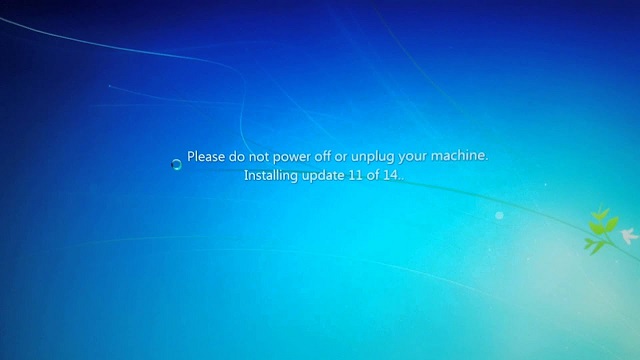
3.2. Lựa chọn việc Windows có thể tự cập nhật theo yêu cầu của bạn
Bạn hãy nhớ rằng, nên lựa chọn cách mà Windows có thể tự động cập nhật nhưng phải theo theo ý bạn. Ngoại trừ tính năng Install Update automatically, thì việc chọn lựa tùy chọn “Never check for Updates” là điều mà chúng tôi không khuyến khích.
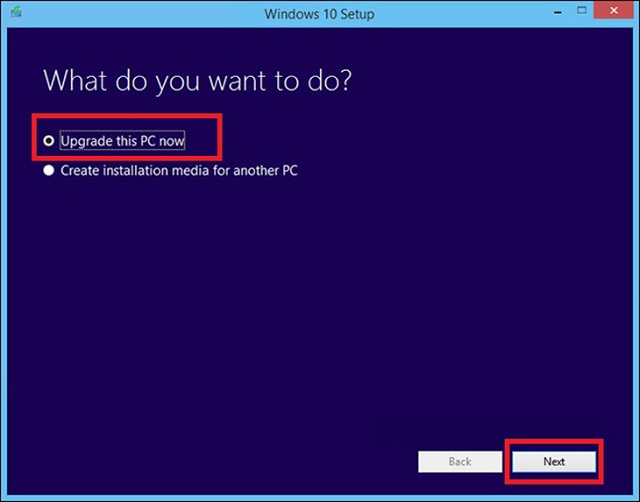
Bởi vì, việc sử dụng phiên bản cũ có thể khiến máy tính của bạn gặp các vấn đề khác nhau như là: Vấn đề treo máy thường xuyên, máy không thể khởi động, các lỗi liên quan đến việc load file hệ thống và những lỗi khác. Chính vì vậy, cách tắt tự Update win 7 cũng chính là điều mà bạn cần cân nhắc rất nhiều.
3.3. Luôn backup dữ liệu máy tính

Cuối cùng là điều mà các bạn nên lưu ý, dù cho bạn đang sử dụng máy tính theo cách nào đi nữa. Thì cũng đừng bao giờ quên việc backup định kỳ, để có thể tránh các sự cố về việc mất dữ liệu nhé.
Xem thêm: Cách tắt update win 7 vĩnh viễn tận gốc
Có thể bạn quan tâm:
- #3 cách khôi phục tin nhắn Facebook đã bị xoá [Đơn Giản – Nhanh Gọn]
- Hướng dẫn đặt mật khẩu máy tính win 10 chi tiết từ A-Z + Video chi tiết
- #3 cách tắt tường lửa laptop win 10【Chi tiết A-Z 】+ Video hướng dẫn
Vậy là chúng ta đã cùng nhau tìm hiểu xong về cách tắt Update win 7 vĩnh viễn đơn giản và nhanh chóng. Kể cả những người mới sử dụng, thì cũng có thể thao tác được mà không mất quá nhiều thời gian nghiên cứu hay mày mò. Chỉ cần thực hiện theo các bước trên đây, các bạn chắc chắn sẽ tắt được Update win 7 vĩnh viễn. Hy vọng các bạn sẽ hài lòng về những thông tin mà chúng tôi chia sẻ trên đây.
Nguồn: Soft Folder
















































